ERR_TOO_MANY_REDIRECTS WordPress 오류를 수정하는 7가지 최상의 방법
게시 됨: 2022-04-08WordPress 플랫폼에서 웹사이트를 작업하는 동안 몇 가지 오류가 발생할 수 있습니다. 가장 인기 있는 것 중 하나는 ERR_TOO_MANY_REDIRECTS WordPress 오류입니다. Google 크롬에서는 다음 알림이 표시됩니다. 이 페이지에는 순환 리디렉션 루프 가 표시되고, Firefox에서는 다음과 같이 표시됩니다. 페이지가 제대로 리디렉션되지 않았습니다 .
일반적으로 이 오류는 WordPress 설정 파일의 잘못된 구성을 나타내며 결과적으로 순환 리디렉션이 발생합니다. 사이트는 한 페이지에서 다른 페이지로 리디렉션 프로세스를 중지할 수 없습니다. 일반적으로 WordPress 플러그인 또는 잘못 구성된 서버로 인해 이 오류가 발생할 수 있습니다. 이 오류를 빠르고 쉽게 해결할 수 있으므로 걱정하지 마십시오.
이 기사에서는 다음 주제를 다룰 것입니다.
브라우저에서 ERR_TOO_MANY_REDIRECTS는 어떻게 보입니까?
다른 브라우저의 경우 ERR_TOO_MANY_REDIRECTS가 다른 이름으로 표시될 수 있습니다. 이전에 경험했을 수 있습니다. 인기 있는 다른 브라우저에서 어떻게 표시되는지 살펴보겠습니다.
ERR_TOO_MANY_REDIRECTS 오류 크롬
이것이 크롬 웹 브라우저에 표시되는 방식입니다.
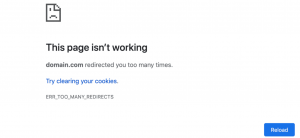
Firefox의 ERR_TOO_MANY_REDIRECTS
Firefox 웹 브라우저에 오류가 표시되는 방식은 다음과 같습니다.
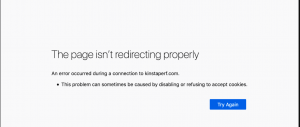
Microsoft edge의 ERR_TOO_MANY_REDIRECTS
Microsoft Edge 웹 브라우저에 오류가 표시되는 방식은 다음과 같습니다.
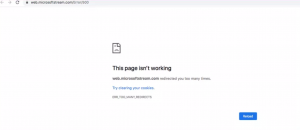
Safari의 ERR_TOO_MANY_REDIRECTS 오류
Safari 웹 브라우저에 오류가 표시되는 방식은 다음과 같습니다.
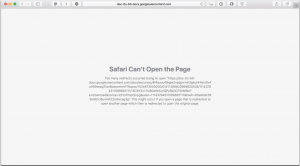
Err_Too_Many_Redirects 오류란 무엇입니까?
웹페이지를 방문하면 "Err_Too_Many_Redirects"를 표시하는 오류 디스플레이가 브라우저에 표시됩니다. 이는 단순히 웹사이트가 리디렉션의 지속적인 무한 루프에 갇혀 있고 웹사이트가 다음과 같은 경우 URL 간에 계속 사용자를 주고받고 있음을 의미합니다. 마침내 피곤해져서 궁극적으로 이 "Err_Too_Many_Redirects 오류"를 표시합니다.
또한 오류 502 잘못된 게이트웨이, 오류 404, 504 게이트웨이 시간 초과 오류와 같은 가장 일반적인 Http 상태 코드 오류 중 일부를 다루었습니다.
Err_Too_Many_Redirects 오류가 발생하는 이유는 무엇입니까?
이 오류 뒤에는 여러 가지 이유가 있으며 가장 일반적인 이유는 다음과 같습니다.
- 웹사이트 테마
- 워드프레스 코어 파일의 변경 사항
- 플러그인 문제
- 웹 서버
일반적으로 Error_too_many_redirects 오류는 WordPress에서 발생한 잘못된 리디렉션 문제로 인해 발생합니다. 리디렉션을 위해 WordPress는 SEO 친화적인 URL 구조를 사용한다는 사실을 알고 있어야 합니다. 따라서 많은 WordPress 인기 플러그인도 이 URL 구조를 따라 리디렉션을 설정하고 오류를 수정합니다. 예를 들어 영구 리디렉션의 경우 301, 임시 리디렉션의 경우 302, 오류 페이지를 찾을 수 없는 경우 404입니다.
또 다른 이유는 리디렉션에 영향을 줄 수 있는 캐싱 플러그인 또는 기타 플러그인과 같은 WordPress 플러그인을 사용하는 경우 err_too_many_redirects 문제가 발생할 수 있기 때문입니다. 그러나 이러한 유형의 오류의 주요 문제는 누가 주범인지 알려주지 않는다는 것입니다.
그러나 지금은 인터넷에서 사용할 수 있는 SEMrush 또는 ahrefs와 같은 일부 사이트 감사 도구를 사용할 수 있기 때문에 상황이 더 쉬워졌습니다. 지금은 err_too_many_redirects 오류를 식별하는 방법을 알려주십시오.
SEMrush를 사용하여 err_too_many_redirects 오류를 감지하는 방법은 무엇입니까?
SEMrush와 같은 사이트 감사 도구의 도움으로 누구나 몇 번의 클릭만으로 err_too_many_redirects 오류를 쉽게 감지하거나 식별할 수 있게 되었습니다. 이전에 사이트 감사 도구를 사용한 적이 없다면 SEMrush에서 수행할 수 있는 방법을 알려 드리겠습니다.
1. 아직 생성하지 않은 경우 먼저 도메인에 대한 프로젝트를 생성해야 합니다.
2. 프로젝트를 성공적으로 생성할 수 있게 되면 프로젝트 대시보드 > Open site audit > Issues 탭 으로 이동합니다.
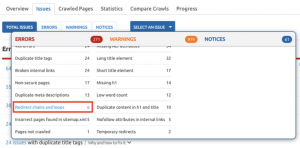
3. 이제 위 그림과 같이 "Redirect chains and loops"를 선택해야 합니다. SEMrush는 모든 리디렉션 체인 및 루프 오류를 자동으로 감지하고 URL의 전체 목록을 표시합니다.
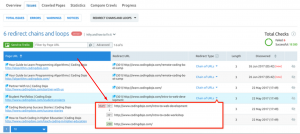
4. 이제 전체 체인 및 루프 목록에서 수정해야 하는 URL을 감지하고 식별합니다.
현재로서는 err_too_many_redirects 오류에 대한 모든 기본 사항을 시도했습니다. 이제 이러한 문제를 해결하고 재발을 방지하기 위해 시도할 수 있는 다양한 방법이 무엇인지 알아야 할 때입니다.
시도해야 하는 몇 가지 유용한 ERR_TOO_MANY_REDIRECTS 수정 사항
err_too_many_redirects 오류를 수정하고 방지할 수 있는 다양한 방법이 있지만 시작하기 전에 다음을 수행할 수 있는지 확인해야 합니다.
- 웹 브라우저 또는 FTP 클라이언트를 통해 호스팅 제어판에 액세스합니다.
- 사이트의 WordPress 관리자에 액세스하려면(선택 사항)
이제 가장 먼저 할 수 있는 일은,
1. 브라우저의 쿠키와 캐시를 삭제해 보세요.
때때로 쿠키에 Err_too_many_redirects 오류를 일으킬 수 있는 오류 파일이나 데이터가 포함될 수 있습니다. 또한 Google 및 Firefox와 같은 일부 브라우저는 사용자에게 오류 페이지의 문제를 해결하기 위해 쿠키를 삭제하도록 권장합니다. 따라서 이것은 가장 복잡한 방법을 건너 뛰기 전에 시도해야 할 기본적이고 간단한 방법 중 하나입니다.
쿠키는 "로그인" 상태 및 기타 설정과 같은 웹사이트의 중요한 정보를 저장하기 위한 것입니다. 따라서 오류가 발생하는 특정 웹사이트의 모든 쿠키를 삭제하는 것이 좋습니다.
마찬가지로 캐시 메모리는 웹사이트 탐색을 위한 모든 설정을 저장하는 브라우저 임시 파일의 일부입니다. 저장된 다른 요소 중에서 언어, 위치 및 사이트를 방문하는 사이트의 탐색과 관련된 다양한 요소를 발견하게 됩니다. 캐시가 유사한 기능을 하는 것은 최근에 방문한 웹 페이지의 페이지를 저장하여 동일한 페이지를 다시 탐색할 때마다 추가 데이터나 로딩 페이지 시간이 필요하지 않도록 하는 것입니다.
웹사이트에 쿠키도 저장되어 있다는 사실이 놀랍더라도 이를 제거해야 합니다. 이를 위해 다음과 같은 명령을 wp-config.php 파일에 추가해야 합니다.

- 중요: 일부 변경 후 사이트 작동이 중지될 수 있으므로 변경하기 전에 항상 원본 .htaccess/Nginx 구성 파일을 백업하십시오. 또한 Apache 또는 Nginx 파일의 일부 설정을 바꾸면 일부 영구 링크, 플러그인 및 설정이 작동을 멈출 수 있습니다.
- 중요: 일부 변경 후 사이트 작동이 중지될 수 있으므로 변경하기 전에 항상 원본 .htaccess/Nginx 구성 파일을 백업하십시오. 또한 Apache 또는 Nginx 파일의 일부 설정을 바꾸면 일부 영구 링크, 플러그인 및 설정이 작동을 멈출 수 있습니다.
Error_Too_many_Chrome 수정을 리디렉션합니다.
Chrome의 Error_Too_many_many_Redirects 오류를 수정하려면 Chrome 브라우저에서 쿠키와 캐시를 삭제하는 것이 가장 좋습니다. 이를 위해 당신이 해야 할 일은,
1. 개인용 컴퓨터나 노트북에서 Chrome 브라우저를 엽니다.
2. 아래 그림과 같이 브라우저의 오른쪽 상단 모서리에 있는 세 개의 가로 점으로 표시된 더보기 버튼을 클릭합니다.
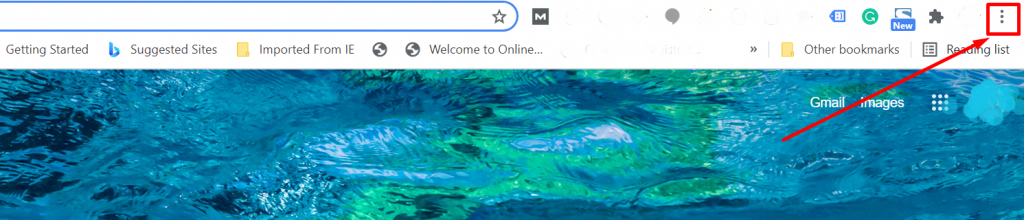
이제 방문 기록 > 검색 데이터 지우기를 선택하면 아래 그림과 같은 팝업 창이 나타납니다.
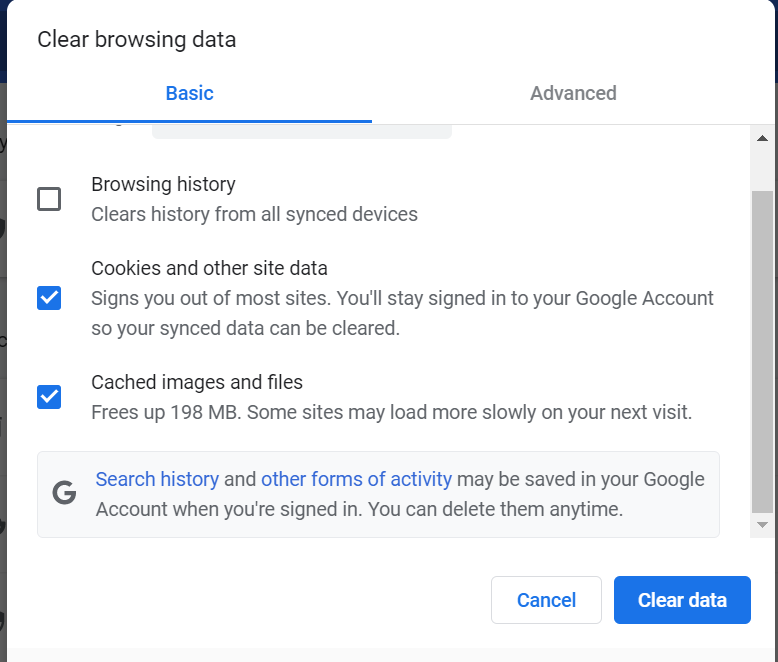
이제 동일한 팝업 창에 다른 옵션이 표시되고 삭제하거나 지우려는 상자를 표시할 수 있습니다. 모든 검색 기록을 지우려면 확인 버튼을 클릭하거나 쿠키 및 기타 사이트 데이터를 클릭하고 마지막으로 캐시된 이미지 및 파일을 클릭합니다. 확인란을 선택한 후 데이터 지우기 버튼을 클릭하여 계속 진행합니다. 모든 캐시 파일과 쿠키를 성공적으로 지우면 이제 크롬 브라우저를 다시 시작할 수 있습니다.
2. 서버 캐시 삭제 시도
웹 서버 캐시를 관리하고 액세스하는 데 사용할 수 있는 여러 가지 방법이 있습니다. 웹 호스트마다 다릅니다. 그러나 좋은 웹 호스트는 방문자가 웹사이트를 원활하게 탐색할 수 있도록 웹사이트 정보를 저장합니다. 따라서 웹 호스팅 서비스 제공업체에 연락하여 서버 캐시를 정리하는 가장 좋은 방법을 도와달라고 요청하는 것이 좋습니다.
심지어 고객의 편의를 위해 캐싱 플러그인을 제공하는 일부 관리형 웹 호스팅 서비스 제공업체가 시중에 나와 있습니다. 다른 웹 호스트에서는 채널을 통해 이 기능에 액세스할 수 있습니다. 그리고 일부는 WordPress 대시보드에서 직접 캐시를 지울 수도 있습니다.
대부분의 경우 서버 캐시 제거 또는 지우기는 일부 웹 사이트 문제가 발생한 경우에만 필요하며 이를 수행하는 데 필요한 수정 또는 문제 해결을 위해 필요합니다. 그러나 대부분의 경우 웹 사이트에서 특정 편집이나 변경을 수행하고 특히 시각적 변경을 확인하기 위해 실시간으로 변경 사항을 보려면 WordPress 캐싱 플러그인을 사용하는 것이 가장 좋습니다.
3. URL 설정 확인
이 문제는 일반적으로 WordPress URL 설정의 잘못된 구성으로 인해 발생하며 웹사이트의 URL 설정을 확인하면 쉽게 식별할 수 있습니다.
하지만 이는 다양한 방법을 통해서도 가능하니 하나씩 확인해보자.
- 관리 콘솔을 통해 URL 확인
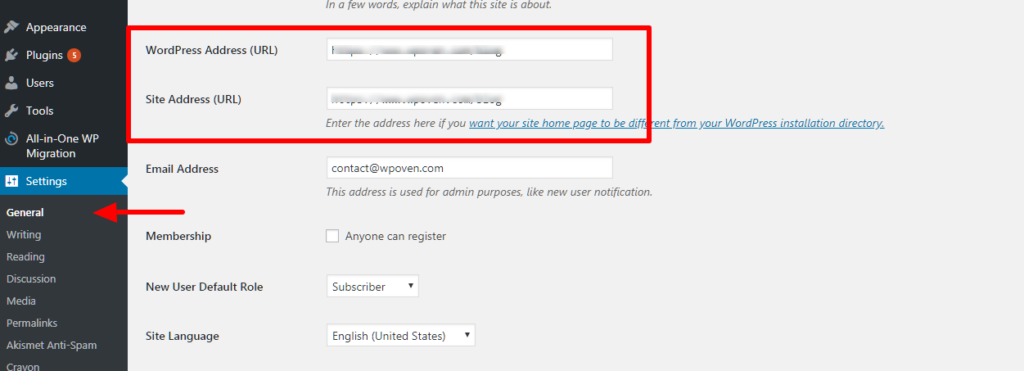
WordPress 관리 섹션(wp-admin)에서 ' 설정' 을 클릭합니다. 기본적으로 일반 설정이 표시됩니다. 워드프레스 주소(URL) 와 사이트 주소(URL) 를 확인하세요.
표시되는 URL이 올바른지 확인하세요. WordPress 설치가 루트 폴더가 아닌 하위 디렉토리에 있는 경우(예: 사이트가 /public_html/wp/에 업로드되는 경우) URL은 www.example.com/wp여야 합니다. 사이트에 https가 활성화되어 있고 SSL 인증서가 설치된 경우 URL에 'https'를 추가합니다.
변경한 경우 페이지 하단에 있는 변경 사항 저장 버튼을 클릭해야 합니다.
2. 수동으로 URL 설정 확인 또는 변경
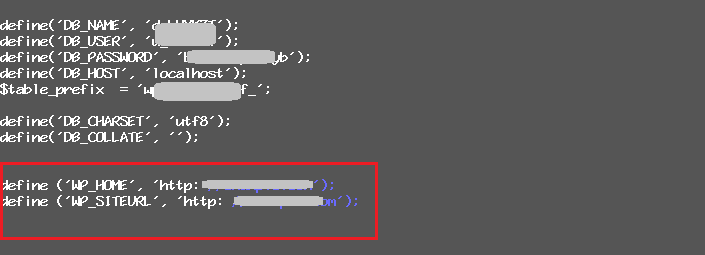
아마도 WordPress 웹 사이트의 관리 콘솔에 액세스할 수 없습니다. 이 경우 파일 관리자 및 코드 편집기에서 wp-config.php 파일을 사용하여 URL 주소 설정을 변경할 수 있습니다. 호스팅 제공업체에서 제공하는 온라인 파일 관리자를 사용하여 파일을 편집할 수 있습니다. 또 다른 옵션은 다운로드하여 편집한 다음 FTP 클라이언트를 통해 서버에 다시 업로드하는 것입니다. 이 예에서는 파일 관리자에서 파일을 편집합니다.
- 호스팅 제어판을 통해 파일 관리자로 이동합니다.
- wp-config.php 파일을 찾습니다.
- 수정하려면 클릭하세요.
- 파일에 다음 줄을 추가하고 http://example.com을 WordPress 웹 사이트에 대한 링크로 바꾸십시오. 예를 들어, 워드프레스가 루트 디렉토리(/public_html/)에 있으면 자신의 도메인 이름을 사용하고, 하위 디렉토리(/public_html/wp)에 있으면 하위 디렉토리가 있는 URL(http://example .com/wp).
파일에 이미 있는 모든 코드 뒤에 줄을 추가할 수 있습니다.
- 정의('WP_HOME', 'http: //example.com');
정의('WP_SITEURL', 'http: //example.com');
- 정의('WP_HOME', 'http: //example.com');
- 저장 아이콘을 클릭하여 변경 사항을 저장해야 합니다.
- 사이트로 이동하여 WordPress URL 주소 변경이 ERR_TOO_MANY_REDIRECTS 오류를 수정하는 데 도움이 되었는지 확인하세요.
참고: http://example.com을 현재 웹사이트 주소로 변경하는 것을 잊지 마십시오.
3. 데이터베이스를 통한 URL 설정 편집
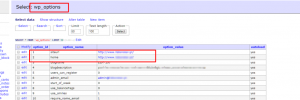
워드프레스는 PHP를 기반으로 하므로 MySQL 데이터베이스를 사용하여 필요한 모든 정보를 저장합니다. 따라서 MySQL 데이터베이스는 게시물, 페이지, 플러그인, 프로필 및 구성에 대한 전체 정보를 저장합니다. 따라서 WordPress 웹 사이트에서 무언가를 변경할 때 MySQL 테이블에 저장된 정보를 변경하는 것이 합리적입니다.
하는 것은 어렵지 않습니다. 최소한의 노력과 몇 분의 시간이 필요합니다. MySQL 데이터베이스를 통해 웹사이트의 URL 설정을 변경하는 방법에 대해 자세히 알아보겠습니다.
무엇이 필요한가요?
처음에는 호스팅 제어판에 액세스할 수 있는지 확인하십시오. Adminer 또는 PHPMyAdmin의 액세스와 같은 데이터베이스 관리자와 로그인 및 비밀번호가 필요합니다. wp-config.php 파일에서 데이터베이스 로그인 세부 정보를 찾을 수 있으며 일반적으로 호스팅 제어판에서 바로 정보를 찾을 수도 있습니다. 찾을 수 없으면 호스팅 기술 지원에 문의하십시오. 그들은 온라인으로 데이터베이스에 액세스하는 방법을 알려줄 것입니다.
1. WordPress MySQL 데이터베이스 이름 확인
호스팅에 MySQL 데이터베이스가 하나만 있는 경우 이 단계를 건너뛸 수 있습니다. 여러 데이터베이스가 있는 경우 WordPress에 대한 정보가 포함된 데이터베이스를 찾으십시오. 대부분의 경우 이름에는 'wp_' 인덱스가 포함됩니다. 그렇지 않은 경우 wp-config.php 파일을 열고 데이터베이스 이름을 찾으십시오. 이 파일에 액세스하려면 온라인 파일 관리자 또는 FTP 클라이언트를 사용할 수 있습니다.
2. phpMyAdmin 또는 Adminer 데이터베이스 관리자 입력
호스팅 제어판을 열 때 데이터베이스 관리자 섹션을 찾아 링크를 클릭하여 열고 변경하기 전에 현재 데이터베이스를 백업하십시오.
3. 데이터베이스 선택
화면 왼쪽에서 WordPress에 대한 모든 정보가 포함된 데이터베이스를 찾습니다. 이름을 클릭하여 엽니다.
4. SQL 쿼리 서식 지정
웹사이트의 URL 설정을 변경하려면 SQL 탭으로 이동하여 다음 코드를 붙여넣어야 합니다.
업데이트 wp_options SET option_value = replace(option_value, 'oldurl.com', 'newurl.com') WHERE option_name = 'home' OR option_name = 'siteurl'; 업데이트 wp_posts SET guid = replace(guid, 'oldurl.com','newurl.com');업데이트 wp_posts SET post_content = replace(post_content, 'oldurl.com', 'newurl.com');업데이트 wp_postmeta SET meta_value = replace(meta_value,'oldurl.com','newurl.com');
이 코드 조각은 모든 이전 링크를 새 링크로 변경합니다.
중요한! 예제의 링크를 자신의 링크로 변경하는 것을 잊지 마십시오. 변경하지 않으면 웹 사이트가 전혀 작동하지 않습니다.
중요한! 때때로 MySQL 테이블 이름의 시작 부분에 있는 인덱스가 'wp_'와 다를 수 있습니다. 이 경우 위 쿼리의 인덱스를 워드프레스 웹사이트의 wp-config.php 파일에서 볼 수 있는 테이블 접두사 값으로 바꿔야 합니다.
5. SQL 명령어 실행
웹사이트 링크를 확인하고 모든 프로그래밍 코드 변경 사항을 텍스트 필드에 삽입하면 이동 버튼을 클릭하여 작업을 실행합니다.

6. URL 변경 확인
작업이 성공적으로 완료되면 녹색 상자에 메시지가 표시됩니다. 시스템은 또한 변경 사항의 수를 보여줍니다. 그 후 99%의 경우 오류가 수정됩니다. 문제가 발생한 경우 모든 항목을 올바르게 입력했는지 확인하세요.
4. WordPress 플러그인 비활성화
ERR_TOO_MANY_REDIRECTS WordPress 오류를 유발할 수 있는 또 다른 이유는 오래된 플러그인이거나 테마의 하나 이상의 플러그인 간의 충돌입니다. 좋은 아이디어는 모든 플러그인을 끄고 사이트에 액세스하여 버그를 수정하는 것입니다. 모든 플러그인을 매우 빠르고 간단하게 비활성화할 수 있습니다.
- 제어판을 통해 파일 관리자로 이동합니다.
- wp-content 디렉토리를 찾아 입력하십시오. 플러그인 디렉토리가 표시됩니다.
- 플러그인 디렉토리를 선택하고 이름 바꾸기 작업을 선택하십시오. 이제 예를 들어 플러그인 백업 또는 플러그인이 아닌 다른 이름으로 이름을 바꿉니다.
- 걱정하지 마세요. 플러그인은 손상되지 않습니다. 테스트를 마친 후 디렉터리 이름을 다시 플러그인으로 변경할 수 있습니다.
- 녹색 저장 아이콘을 클릭하여 변경 사항을 저장합니다.
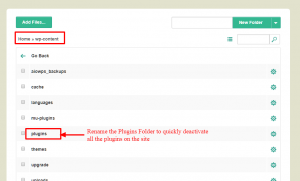
플러그인 디렉토리의 이름을 변경했으면 사이트에 액세스해 보십시오. 오류가 사라지면 하나 이상의 플러그인으로 인해 오류가 발생했음을 의미합니다. 가장 최근 플러그인을 제거하고 디렉토리 이름을 다시 Plugins로 변경하십시오.
wp-content/plugins 디렉토리에서 FTP/파일 관리자를 사용하여 플러그인을 제거하고 선택한 플러그인을 제거할 수 있습니다. 예를 들어 파일 관리자에서 WooCommerce를 제거하려고 합니다. 삭제하려는 플러그인을 표시하고 삭제를 누르기만 하면 됩니다.
5. .htaccess / Nginx 구성 파일 비활성화
때때로 잘못된 .htaccess 또는 Nginx 구성 파일 설정은 ERR TOO MANY REDIRECTS htaccess 오류라고도 하는 무한 리디렉션을 유발할 수 있습니다. 이 경우 사이트에 대한 액세스를 복구하기 위해 .htaccess / Nginx 구성 파일을 비활성화할 수 있습니다.
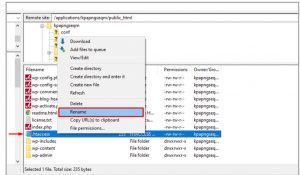
.htaccess 비활성화
.htaccess 파일을 비활성화하려면 다음을 수행하기만 하면 됩니다.
- 제어판에서 파일 관리자로 이동합니다.
- Apache / Nginx 구성 파일을 선택하고 마우스 오른쪽 버튼으로 클릭한 다음 이름 바꾸기를 선택합니다.
- 귀하의 사이트로 이동하여 사용 가능한지 확인하십시오.
6. HTTPS 설정 검사
Err_too_many_redirects 문제의 주요 원인은 WordPress 웹사이트를 HTTPS로 마이그레이션하는 동안 설정을 제대로 구성하지 않았기 때문에 발생하는 경우가 많습니다. 이러한 상황을 피하기 위해 WordPress 웹 사이트를 마이그레이션할 때 고려해야 할 몇 가지 사항이 있습니다.
1. SSL 인증서가 설치되지 않은 상태에서 WordPress 웹사이트를 HTTPS로 마이그레이션해서는 안 됩니다 .
그렇게 하면 WordPress 웹 사이트가 즉시 리디렉션 루프에 빠지게 됩니다. 그러나 웹 사이트에 SSL 인증서를 추가하기만 하면 이 문제를 해결할 수 있습니다. 그 외에도 안전을 위해 SSL 검사를 실행하고 필요한 경우 올바르게 설정할 수도 있습니다.
2. SSL 플러그인, 특히 무료로 제공되는 플러그인을 사용해서는 안 됩니다.
의심할 여지 없이 이러한 플러그인은 자동으로 HTTPS로 리디렉션하는 데 도움이 될 것이지만 사용하지 않는 것이 좋습니다. 문제에 대한 영구적인 솔루션이 아니므로 타사 플러그인을 사용하면 버그나 문제도 함께 발생합니다. 따라서 이러한 타사 무료 플러그인은 좋은 임시 솔루션이지만 장기적으로는 적합하지 않습니다.
따라서 이 문제에 대한 유일한 대안은 하드 코딩된 HTTP 링크만 업데이트하는 것입니다. WordPress에 HTTPS 링크를 쉽게 하드 코딩할 수 있는 HTTP에서 HTTPS로의 마이그레이션에 대한 완전한 가이드가 있습니다.
그러나 WPOven 클라이언트인 경우 언제든지 연중무휴 24시간 운영되는 고객 지원 팀에 연락하여 이를 수행할 수 있습니다.
3. HTTP에서 HTTPS로 리디렉션되는 서버를 확인해야 합니다.
Err_Too_Many_Redirects 오류를 생성하는 또 다른 가장 일반적인 이유는 서버에서 HTTPS 리디렉션 규칙의 잘못된 구성일 수 있습니다.
Nginx의 경우
Nginx를 사용하는 웹 서버의 경우 HTTP에서 HTTPS로 리디렉션하는 것은 매우 쉽습니다. Nginx 구성 파일에 아래에 제공된 일부 코드를 추가하기만 하면 됩니다.
|
1 |
server { listen 80 ; server_name yourdomain . com www . yourdomian . com ; return 301 https : //yourdomain.com$request_uri; |
|
1 |
} |
err_too_many_redirect Apache의 경우
Apache를 사용하는 웹 서버의 경우 .htaccess 파일에 아래와 같은 간단한 코드를 추가하여 HTTP에서 HTTPS로 리디렉션을 쉽게 수행할 수 있습니다.
|
1 |
RewriteEngine On < br / > RewriteCond % { HTTPS } off < br / > RewriteRule ^ ( . * ) $ https : //%{HTTP_HOST}%{REQUEST_URI} [L,R=301] |
Err_too_Many_Redirects android 수정
Android 기기의 경우 Err_too_many_Redirects는 다음의 간단한 단계에 따라 쉽게 수정할 수 있습니다.
1단계: Android 기기에서 Google 크롬 브라우저를 열고 아래와 같이 크롬 브라우저의 오른쪽 상단 모서리에 세로로 정렬된 세 개의 점을 클릭합니다.
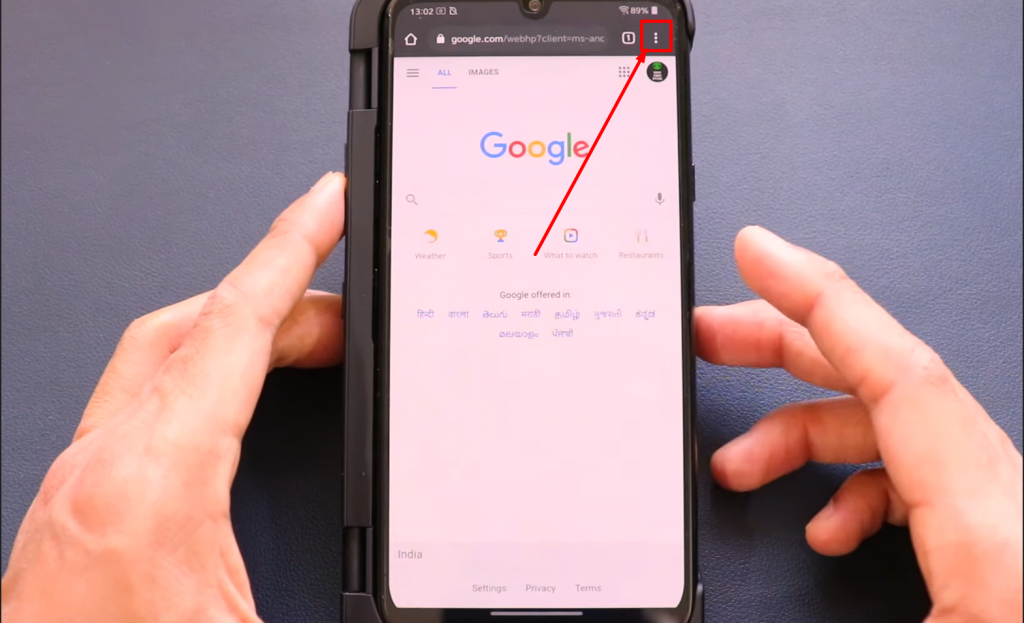
2단계: 아래와 같이 톱니바퀴 아이콘으로 표시된 설정 링크를 클릭합니다.
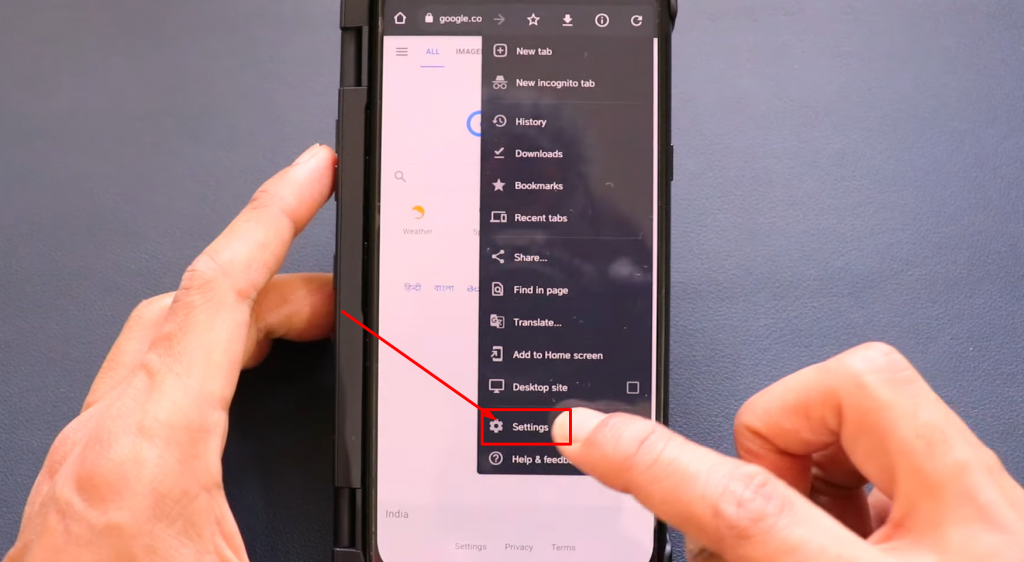
3단계: 개인 정보 및 보안을 선택합니다.
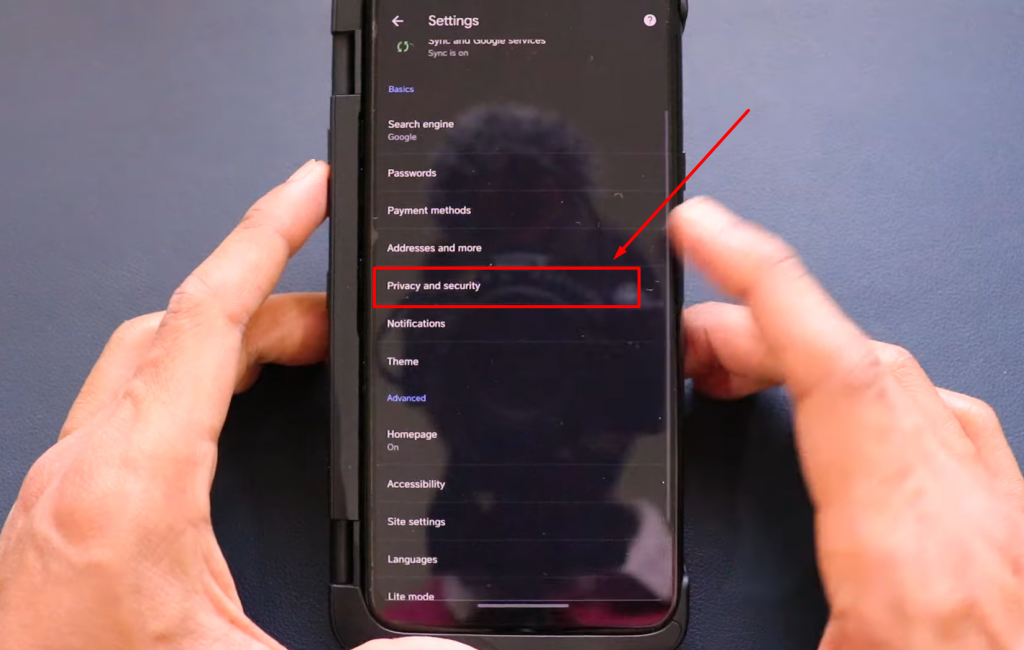
4단계: 이제 다음 페이지에서 아래와 같이 인터넷 사용 기록 삭제를 클릭합니다.
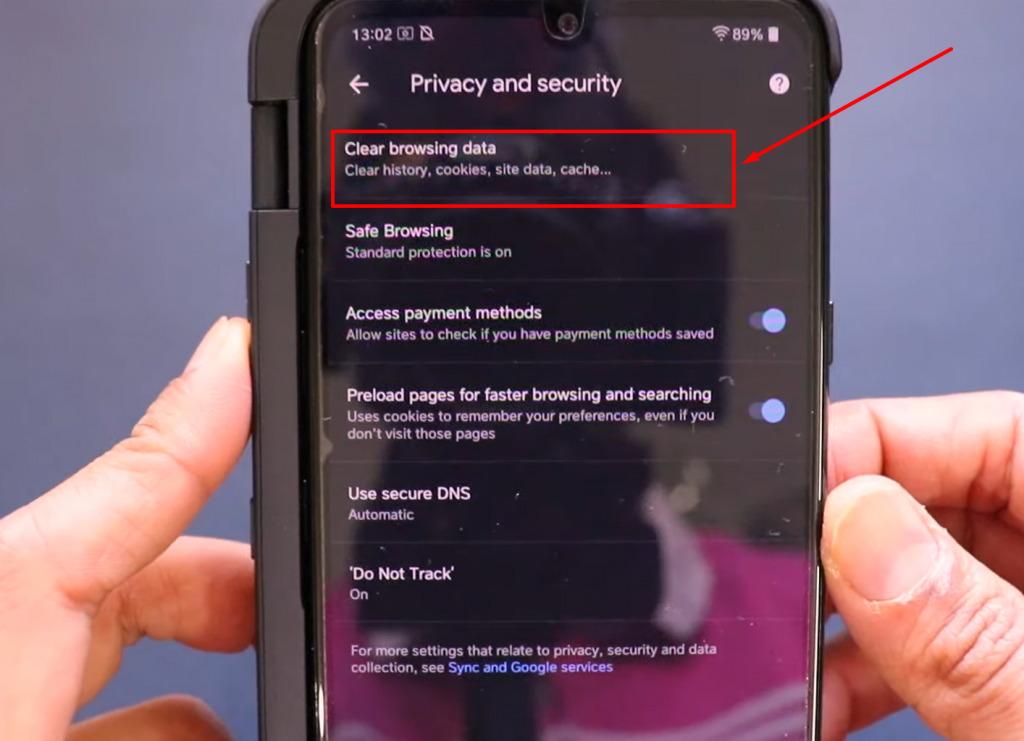
5단계: 다음 페이지에서 고급 탭을 클릭하고 삭제할 관련 상자(브라우저 기록 및 쿠키 및 사이트 데이터) 를 선택한 다음 " 데이터 지우기 " 버튼을 클릭하여 프로세스를 완료해야 합니다.
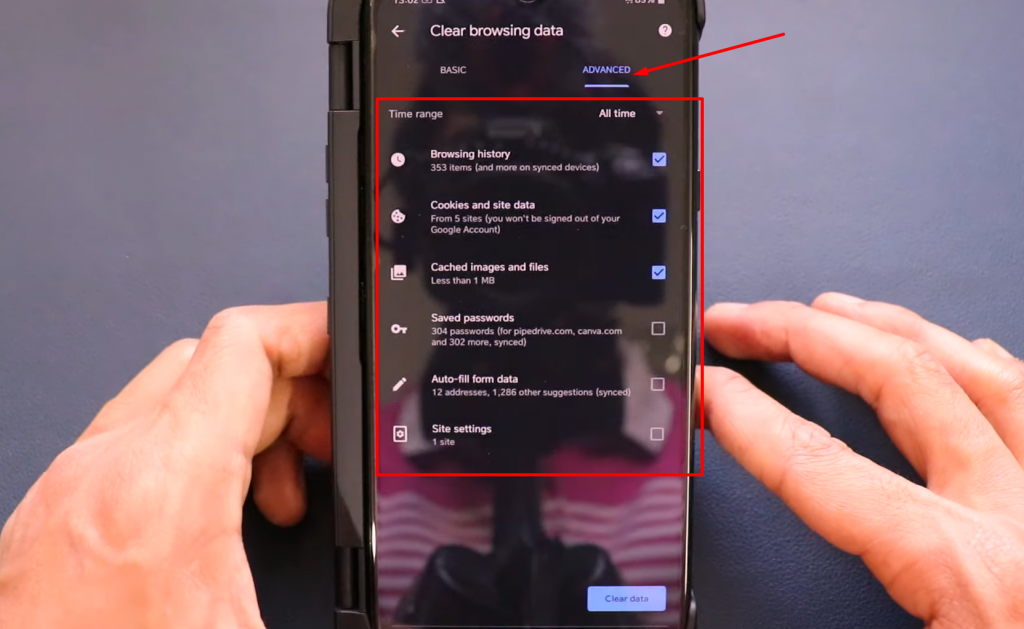
이제 Android 크롬 브라우저에서 모든 웹사이트 브라우저 데이터와 쿠키 및 사이트 데이터를 성공적으로 지웠습니다.
다음은 Err_Too_Many_Redirects 오류를 수정하고 시도해야 하는 7가지 최상의 방법입니다.
요약
이 튜토리얼에서는 Err_too_many_redirects 오류의 실제 의미부터 가장 실용적이고 쉬운 7가지 방법으로 이 Err_too_many_redirects 문제를 해결하는 방법에 이르기까지 거의 모든 측면에 초점을 맞췄습니다. 그러나 일반 사용자에게는 약간 까다롭고 어려울 수 있는 다른 방법도 많이 있습니다.
따라서 광범위한 청중을 대상으로 하는 err_too_many_redirects 오류를 수정하는 매우 포괄적이고 효율적인 방법을 제공합니다. 일반 사용자도 이 게시물에서 언급한 다양한 방법을 쉽게 이해하고 따를 수 있습니다. err_too_many_redirects 오류를 수정하기 위한 위의 7가지 최고의 방법을 요약해 보겠습니다.
- err_too_many_redirects 오류를 수정하려면 브라우저의 쿠키와 캐시를 삭제해 보세요.
- err_too_many_redirects 오류를 수정하려면 서버 캐시를 삭제해 보세요.
- URL 설정을 확인하세요.
- 하나씩 비활성화하고 감지하여 범인 WordPress 플러그인을 찾을 수 있습니다.
- .htaccesss 구성 파일을 비활성화하여 err_too_many_redirects 오류를 수정합니다.
- HTTPS 설정을 검사하여 err_too_many_redirects를 수정합니다.
추가할 가치가 있는 것이 있거나 언급할 가치가 있는 것을 놓친 경우. 아래 댓글 섹션에 알려주십시오.
자주 묻는 질문
너무 많은 리디렉션을 수정하려면 어떻게 해야 합니까?
사용 가능한 솔루션이 많이 있지만 시도할 수 있는 가장 우수하고 효율적인 방법은 다음과 같습니다.
1. err_too_many_redirects 오류를 수정하려면 브라우저의 쿠키 및 캐시를 삭제하십시오.
2. err_too_many_redirects 오류를 수정하려면 서버 캐시를 삭제하십시오.
3. URL 설정을 확인합니다.
4. WordPress 플러그인을 하나씩 비활성화하고 감지하여 범인을 찾을 수 있습니다.
5. .htaccess 구성 파일을 비활성화하여 err_too_many_redirects 오류 수정.
6. HTTPS 설정을 검사하여 err_too_many_redirects를 수정합니다.
너무 많은 리디렉션의 오류 메시지는 무엇을 의미합니까?
웹페이지를 방문하면 "Err_Too_Many_Redirects"를 표시하는 오류 디스플레이가 브라우저에 표시됩니다. 이는 단순히 웹사이트가 리디렉션의 지속적인 무한 루프에 갇혀 있고 웹사이트가 다음과 같은 경우 URL 간에 계속 사용자를 주고받고 있음을 의미합니다. 마침내 피곤해져서 궁극적으로 이 "Err_Too_Many_Redirects 오류"를 표시합니다.
Chrome에서 너무 많은 리디렉션을 수정하려면 어떻게 해야 하나요?
Chrome 브라우저 사용자의 경우
1. 크롬 브라우저를 열고 브라우저의 왼쪽 상단으로 이동합니다.
2. 세 개의 점을 클릭합니다.
3. 기록 선택
4. 인터넷 사용 기록 삭제
5. 시간 범위를 선택하고 삭제하려는 확인란을 선택합니다.
6. 데이터 지우기를 클릭하면 완료됩니다.
